Como criar uma crosstab no excel (passo a passo)
Uma crosstab é uma tabela que resume o relacionamento entre duas variáveis categóricas.
O exemplo passo a passo a seguir explica como criar uma tabela cruzada no Excel.
Passo 1: Insira os dados
Primeiro, vamos inserir o seguinte conjunto de dados no Excel:
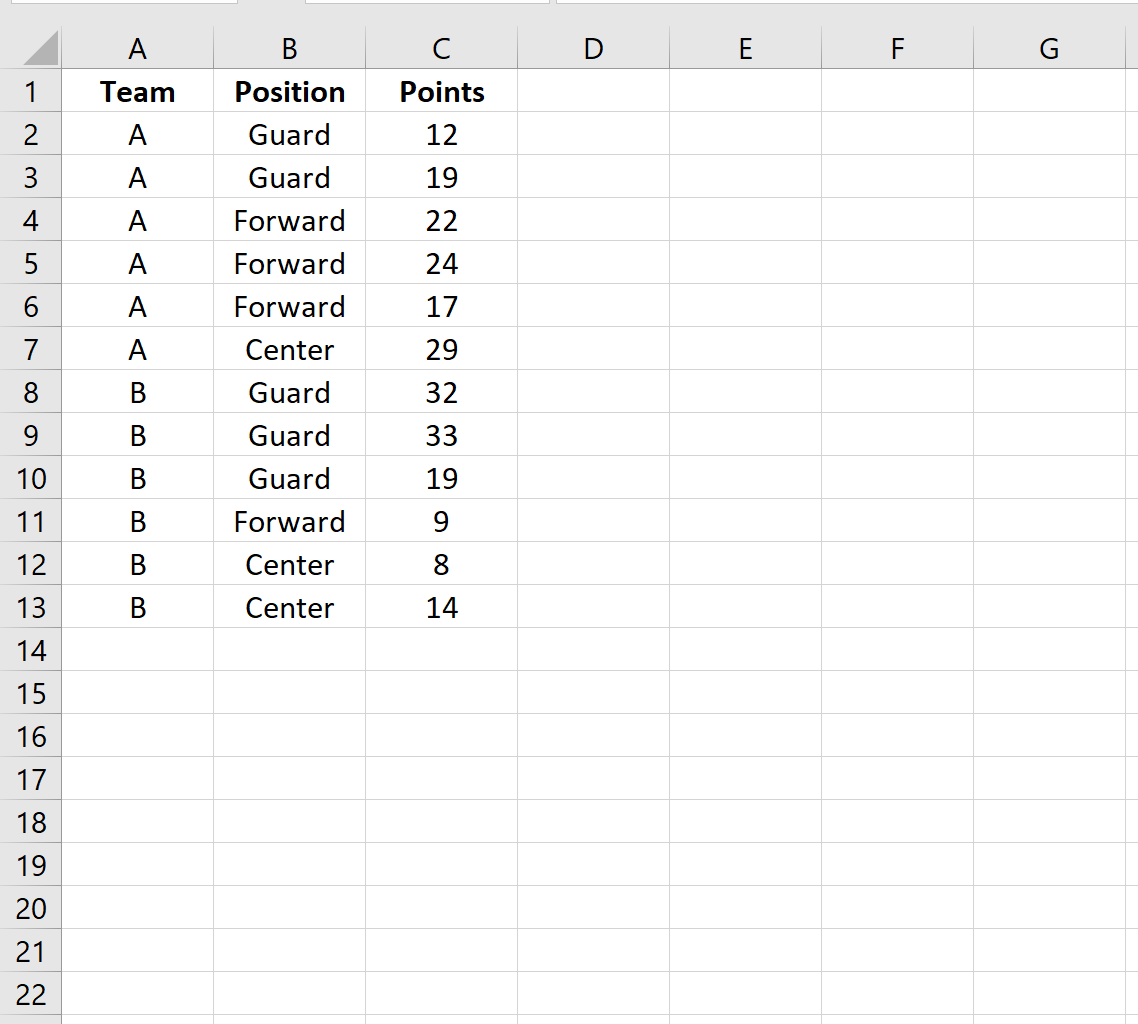
Etapa 2: criar a tabela cruzada
Em seguida, clique na guia Inserir na faixa superior e clique no botão Tabela Dinâmica .
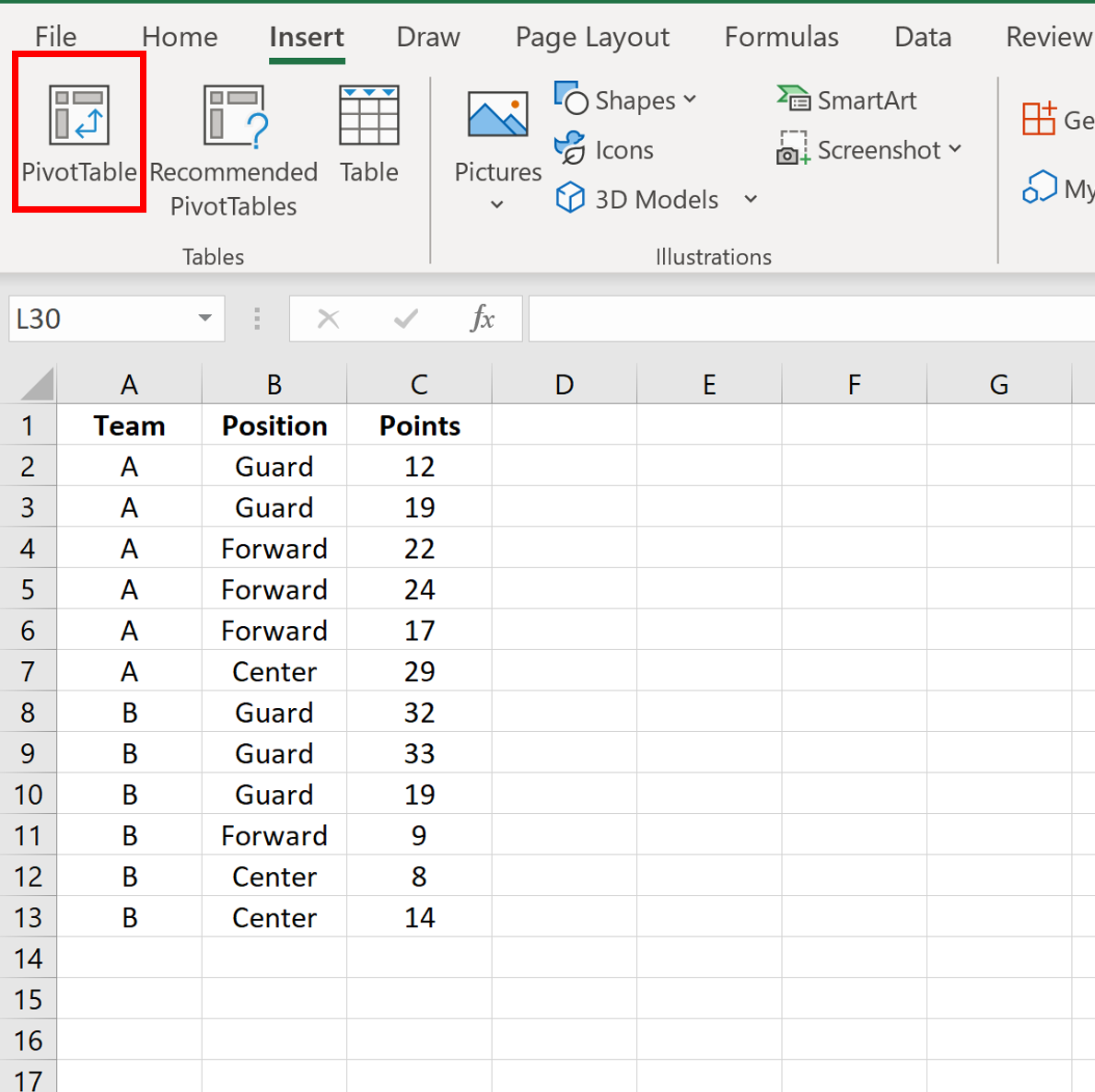
Na nova janela que aparece, selecione o intervalo que contém os dados como tabela/intervalo e escolha qualquer célula da planilha existente para colocar a tabela cruzada. Escolheremos a célula E2 :
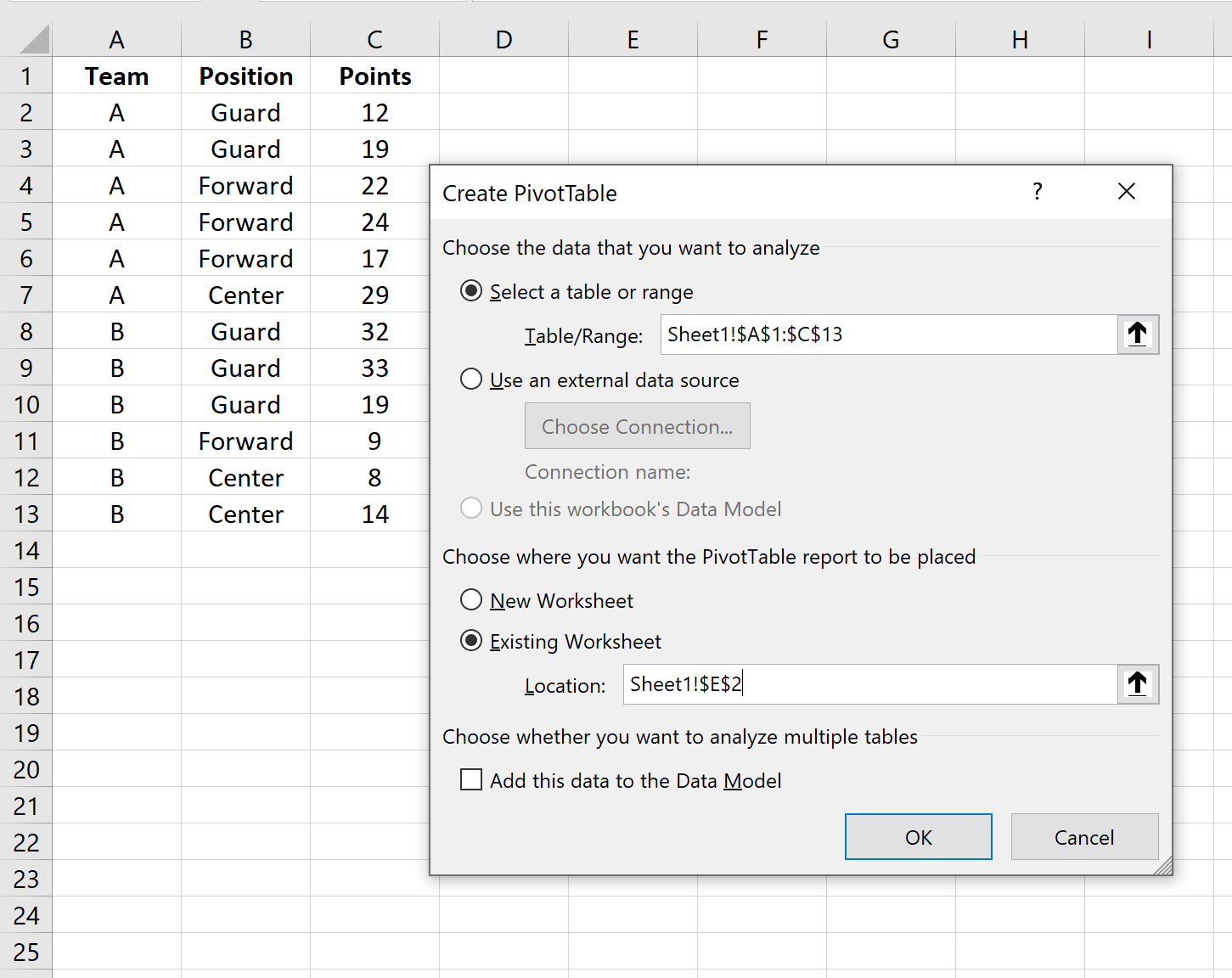
Etapa 3: preencher a tabela cruzada com valores
Depois de clicar em OK, uma nova janela aparecerá no lado direito da tela.
Arraste a variável Equipe para a área Linhas , a variável Posição para a área Colunas e, em seguida, arraste a variável Posição de volta para a área Valores da seguinte forma:
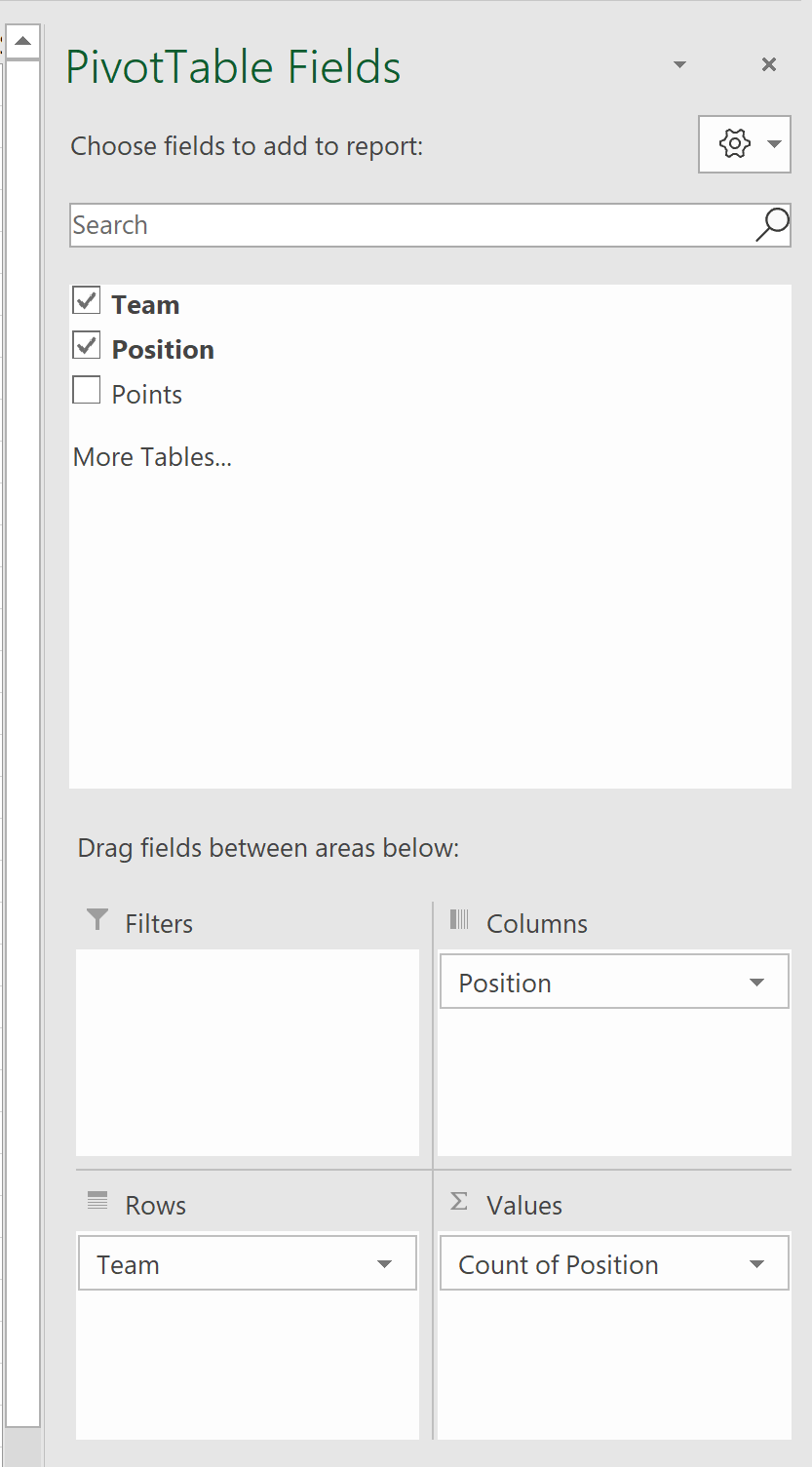
Uma vez feito isso, a seguinte tabela cruzada aparecerá na célula que você especificou:
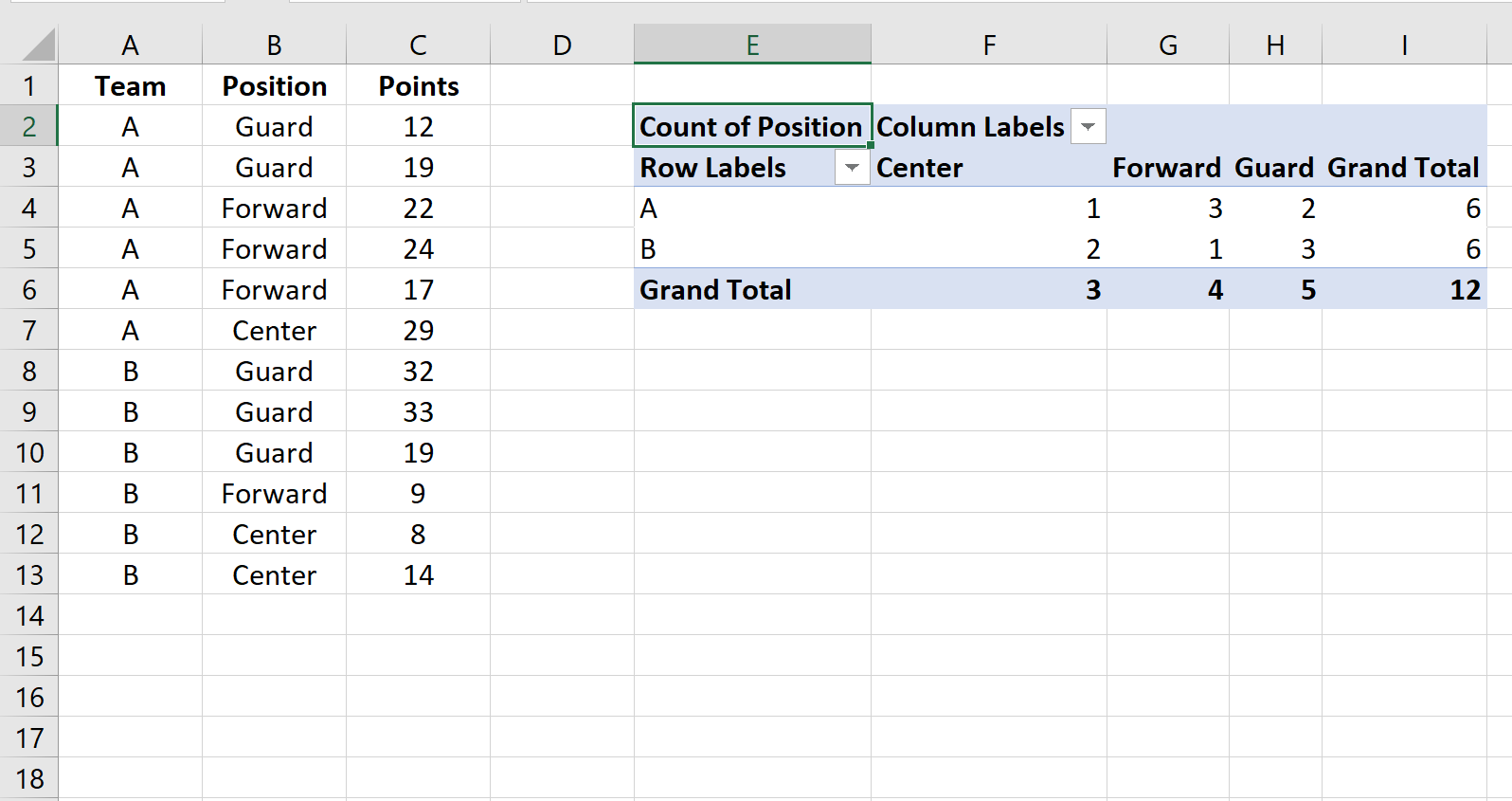
Etapa 4: interpretar a tabela cruzada
Veja como interpretar os valores da tabela cruzada:
Totais de linha:
- Um total de 6 jogadores fazem parte da equipe A.
- Um total de 6 jogadores fazem parte do Time B.
Totais da coluna:
- No total, 3 jogadores ocupam uma posição central
- No total, 4 jogadores ocupam a posição de Atacante.
- No total, 5 jogadores têm posição de Guarda
Células individuais:
- 1 jogador tem uma posição central no Time A
- 3 jogadores têm posição de Atacante no Time A
- 2 jogadores têm uma posição de Guarda no Time A
- 2 jogadores ocupam uma posição central na equipe B
- 1 jogador tem posição de atacante na equipe B
- 3 jogadores têm posição de Guarda na equipe B
Recursos adicionais
Os tutoriais a seguir oferecem informações adicionais sobre como calcular frequências no Excel:
Como calcular a frequência relativa no Excel
Como calcular a frequência cumulativa no Excel
Como criar um polígono de frequência no Excel